¿Quieres ver tus videos en YouTube con la mejor calidad posible? Esta es una decisión inteligente, ya que la calidad de video correcta puede mejorar significativamente la experiencia visual. En esta guía te mostraré cómo puedes ajustar la calidad del video tanto en tu PC como en dispositivos móviles. Ya seas un entusiasta de la tecnología o un usuario ocasional, los siguientes pasos te ayudarán a sacar el máximo provecho de tus contenidos de video.
Principales Conclusiones
- Puedes ajustar fácilmente la calidad del video en PC y teléfono.
- Los ajustes son fáciles de encontrar y usar.
- Existen diferentes calidades como Automático, 1080p o Modo de ahorro de datos.
Instrucciones Paso a Paso
Configuración de Calidad en la PC
Para cambiar la calidad del video en tu PC, sigue estos pasos:
Primero, debes seleccionar un video en YouTube. Puede ser cualquier video en tu lista de favoritos. Simplemente haz clic en el video que deseas ver.
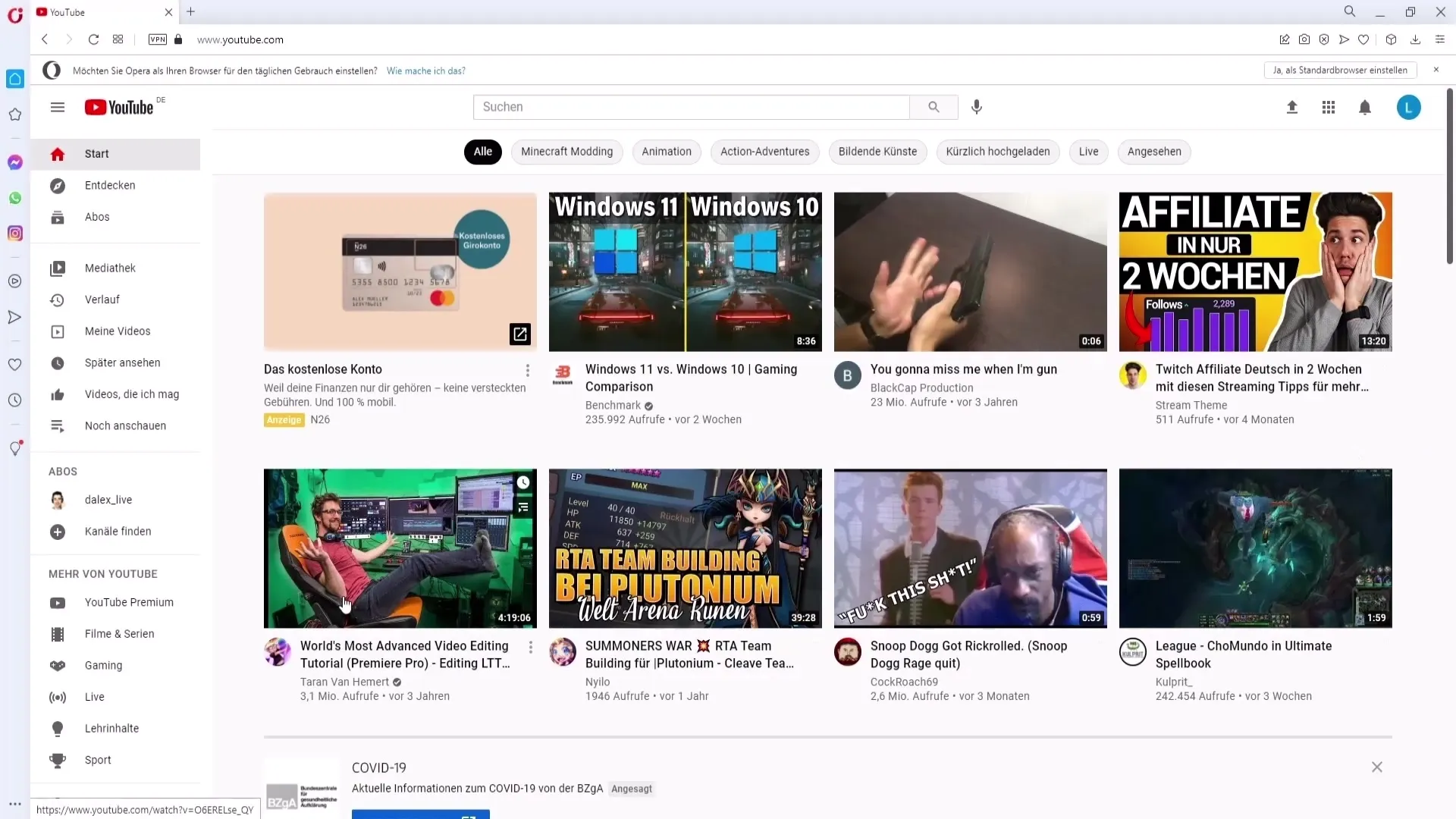
Una vez que el video esté abierto, concéntrate en la esquina inferior derecha del reproductor de video. Allí encontrarás el símbolo de engranaje que representa la configuración. Haz clic en este engranaje.
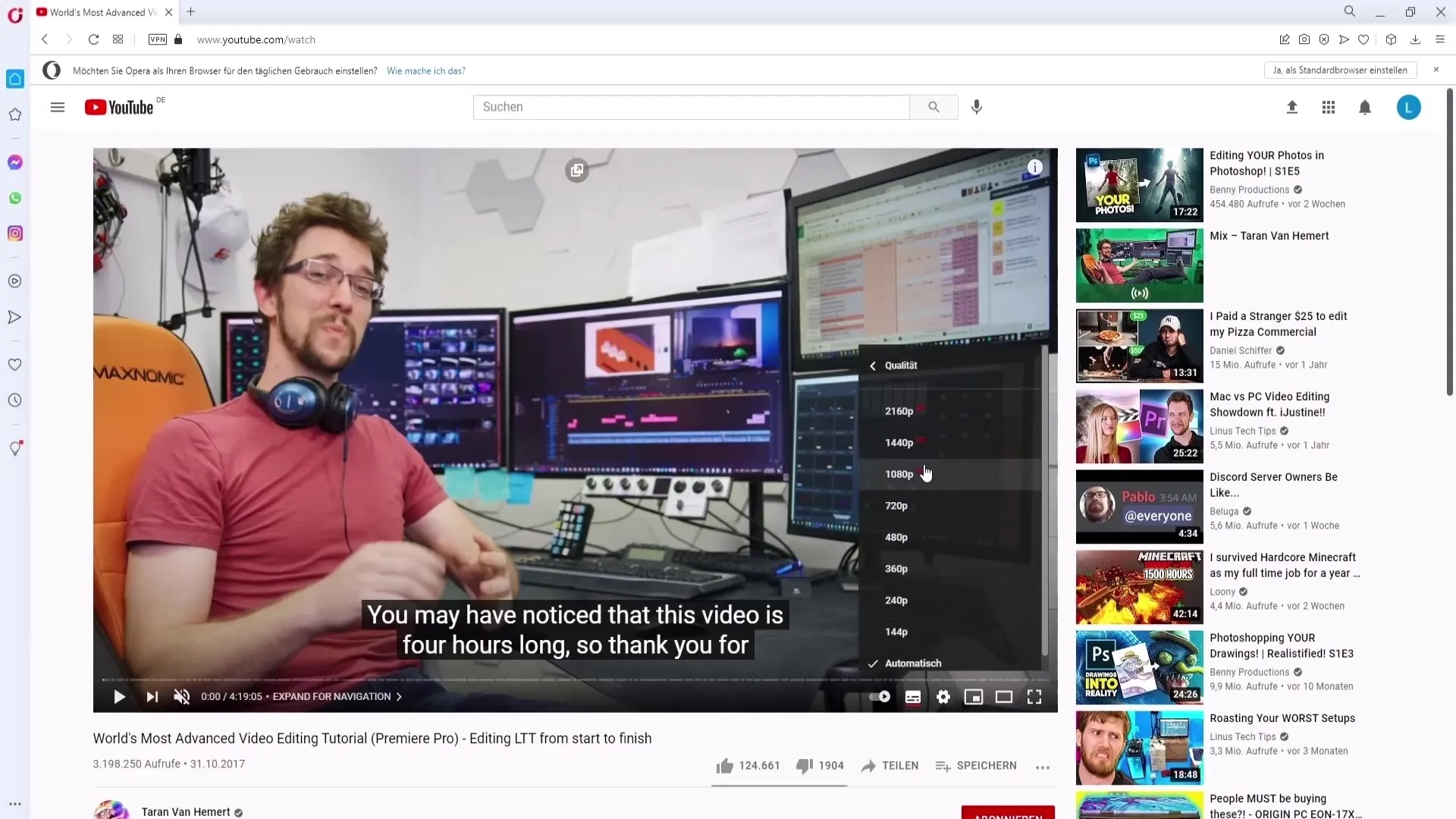
Después de hacer clic en el engranaje, se abrirá un menú. Aquí elige la opción "Calidad". Aquí verás un resumen de las calidades de video disponibles.
En este menú, la opción "Automático" tiene prioridad. Esto significa que la calidad del video se establecerá automáticamente según tu conexión a Internet. Si tu conexión es estable, puedes ajustar manualmente la calidad a 1080p.
Si no estás satisfecho con el ajuste automático y sabes que tu velocidad de Internet es buena, simplemente elige 1080p para disfrutar de la mejor calidad posible.
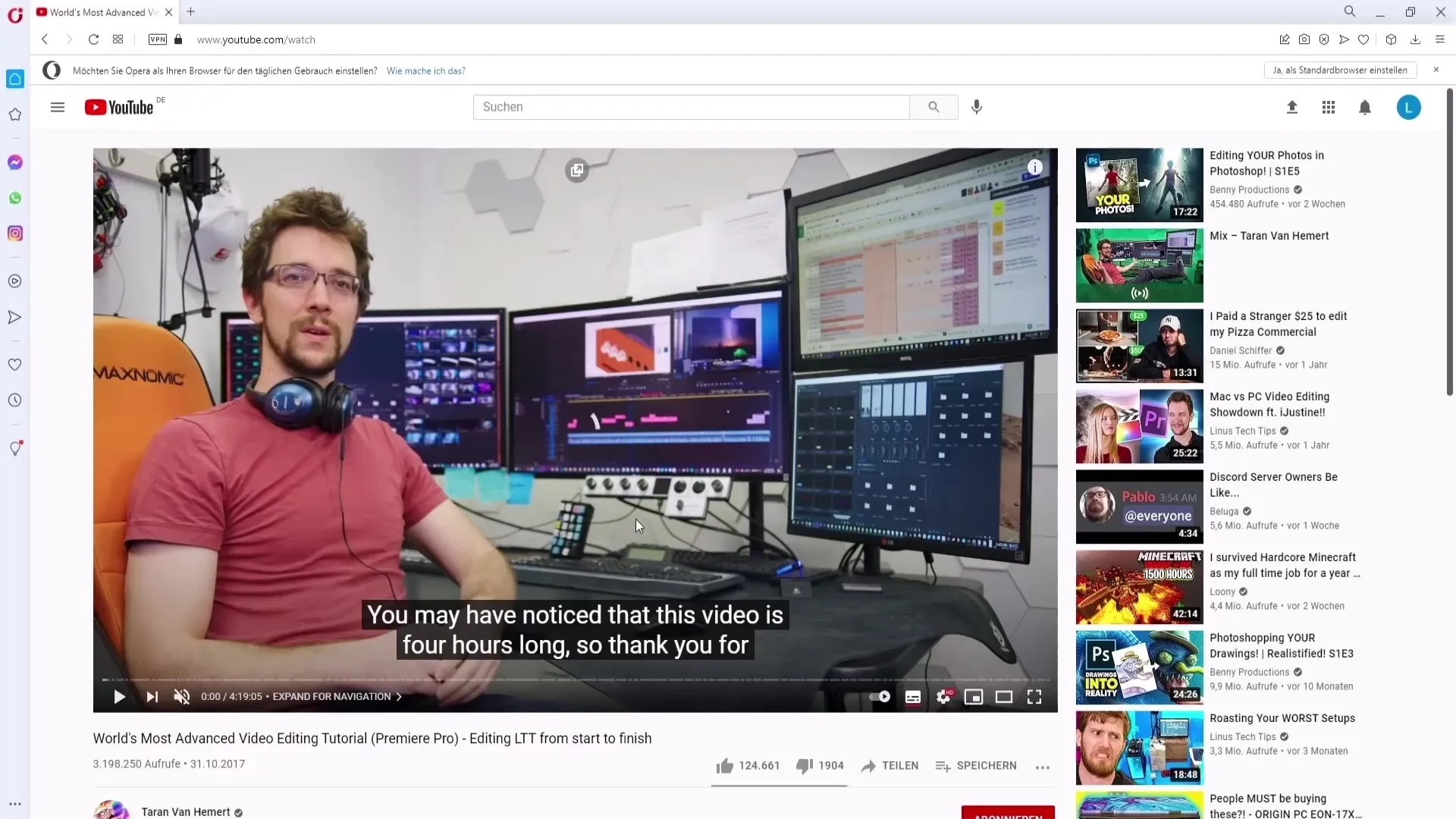
Ajustar la Calidad del Video en el Teléfono
Para cambiar la calidad del video en tu teléfono, sigue estos pasos:
Abre la aplicación de YouTube en tu teléfono inteligente o en un emulador como BlueStacks. Navega en la aplicación y selecciona el video cuya calidad deseas ajustar. Haz clic en el video seleccionado.
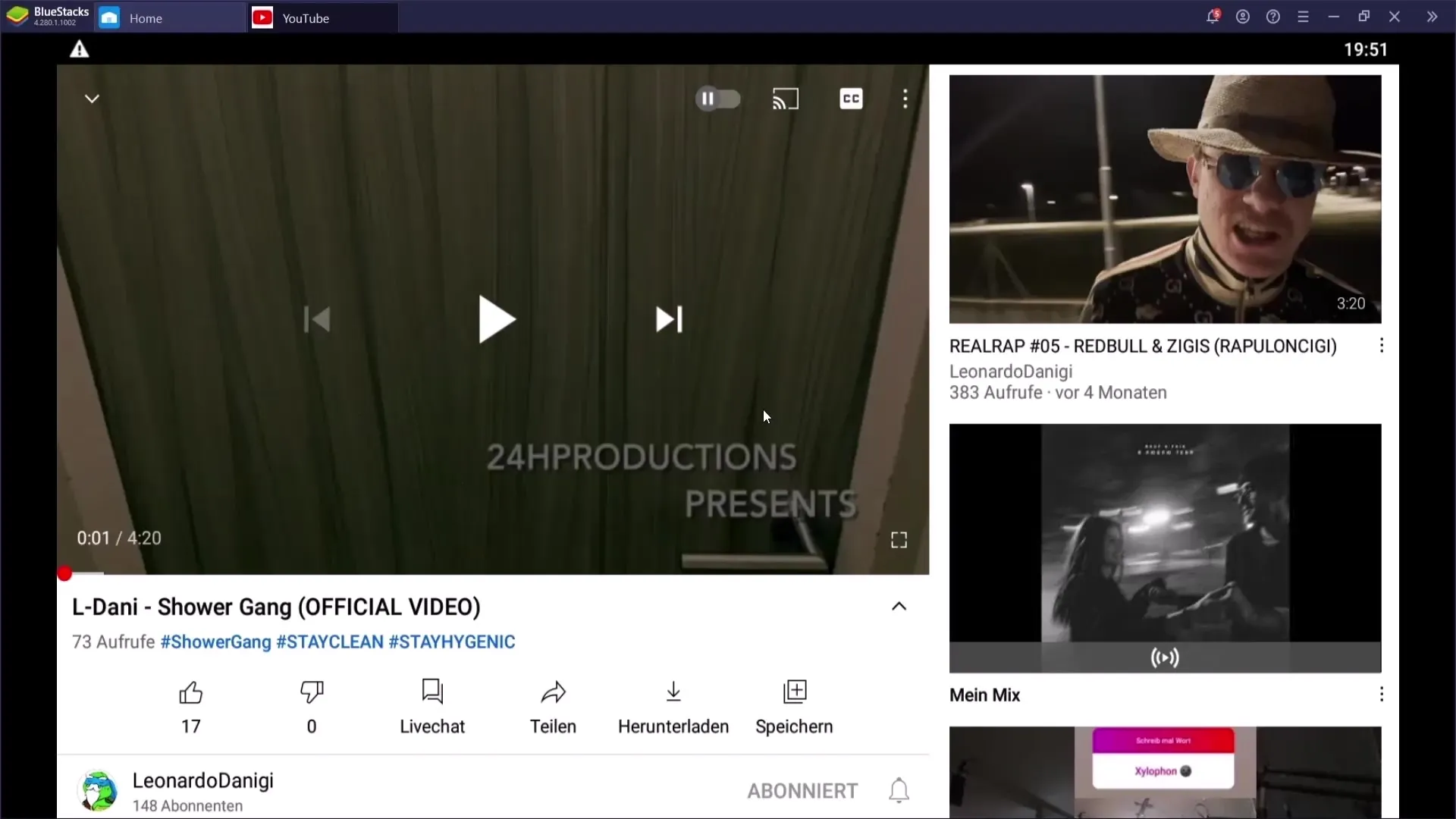
Una vez que hayas iniciado el video, puedes pausarlo. Para ajustar la calidad, ahora debes hacer clic en los tres puntos en la parte superior derecha del reproductor de video.
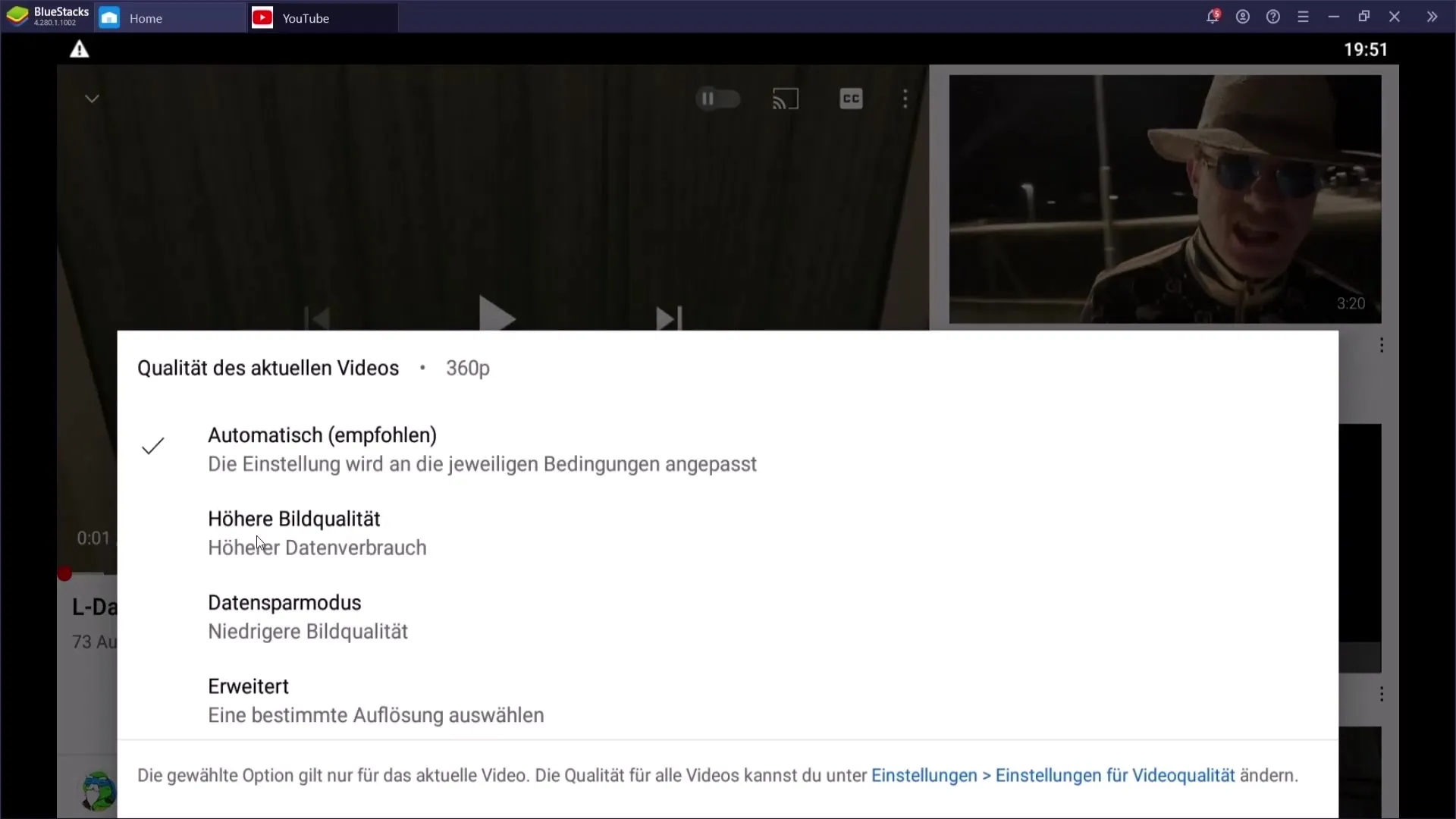
Después de hacer clic en los tres puntos, verás un menú donde la opción "Calidad" será visible. Haz clic en esta opción.
El menú ahora te mostrará varias opciones de calidad de video. Puedes establecer la configuración en "Automático", una calidad de imagen más alta, el "Modo de ahorro de datos" o una calidad extendida.
Si deseas especificar la calidad, elige la configuración avanzada y luego selecciona 1080p. Después, la calidad de tus videos en el teléfono también estará óptimamente ajustada.
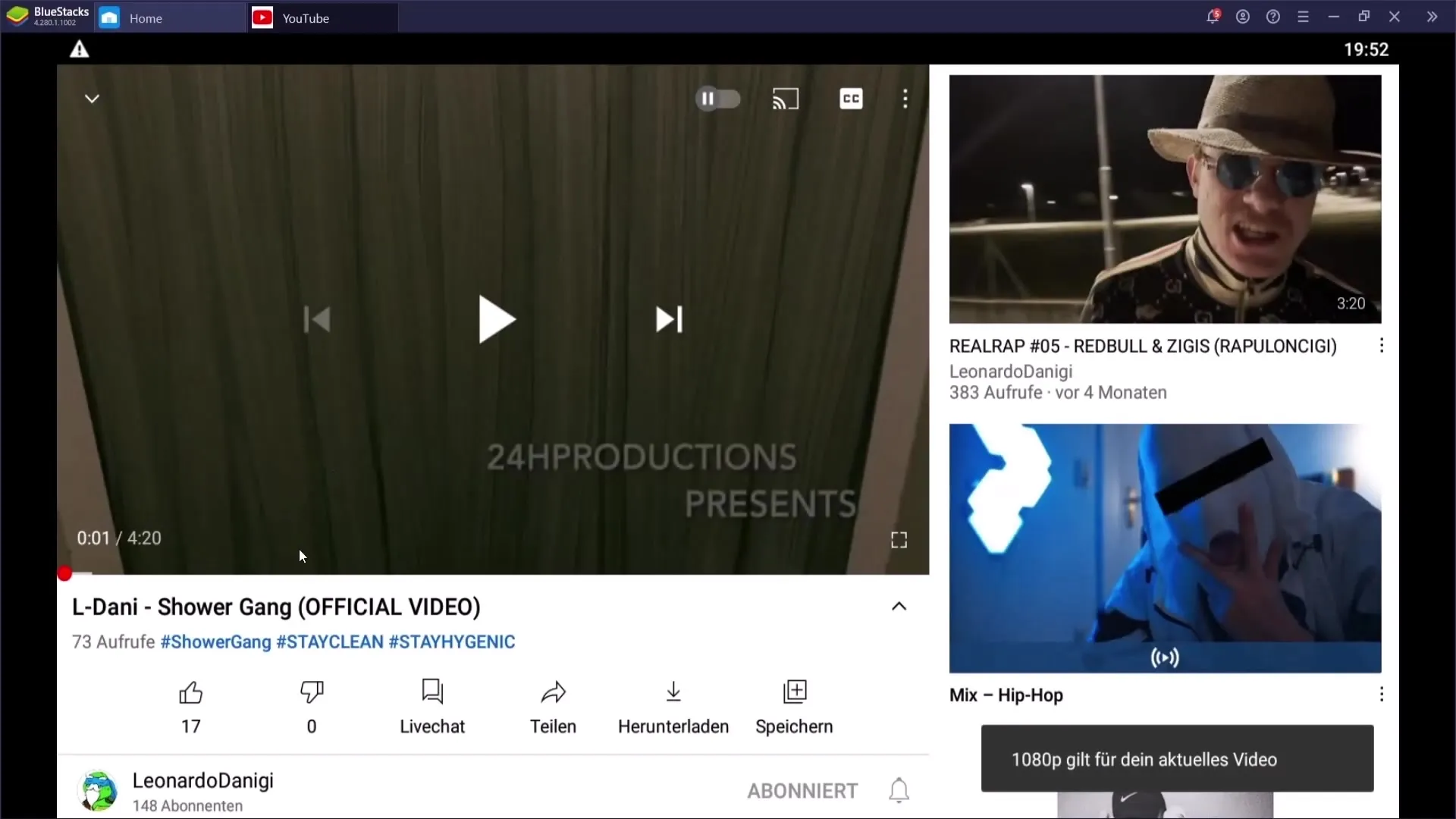
Resumen
Ajustar la calidad del video en YouTube es un método simple pero efectivo para mejorar tu experiencia visual. Ya sea en la PC o en el teléfono, los pasos son claros y concisos, lo que te permitirá elegir la calidad que más te convenga.
Preguntas Frecuentes
¿Cómo cambio la calidad del video en la PC?Haz clic en el símbolo de engranaje en el reproductor de video y selecciona "Calidad".
¿Cómo puedo ajustar la calidad del video en mi teléfono?Toca en los tres puntos en el reproductor de video y elige la calidad deseada en "Calidad".
¿Qué significa la opción "Automático"?Esta opción ajusta la calidad del video según tu velocidad de Internet actual.
¿Puedo usar 1080p también en un modo de ahorro de datos?En el modo de ahorro de datos, generalmente se establece una calidad más baja, pero puedes seleccionar manualmente 1080p.
¿Por qué debería ajustar manualmente la calidad del video?La configuración manual puede ayudarte a disfrutar de la mejor calidad de imagen posible, especialmente con conexiones de Internet estables.


